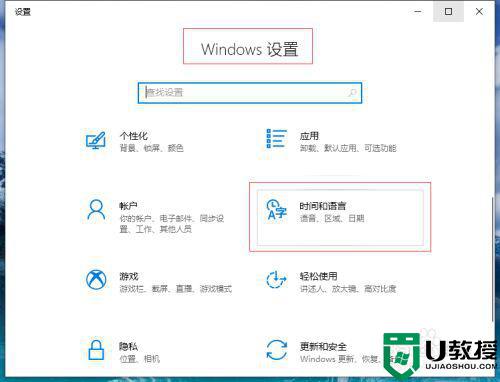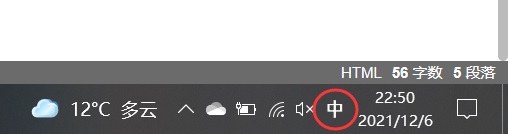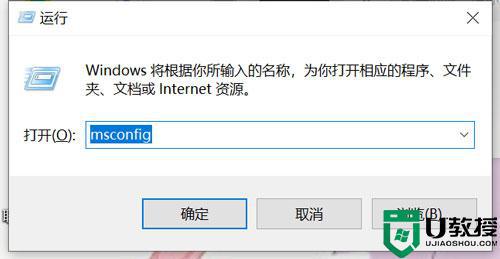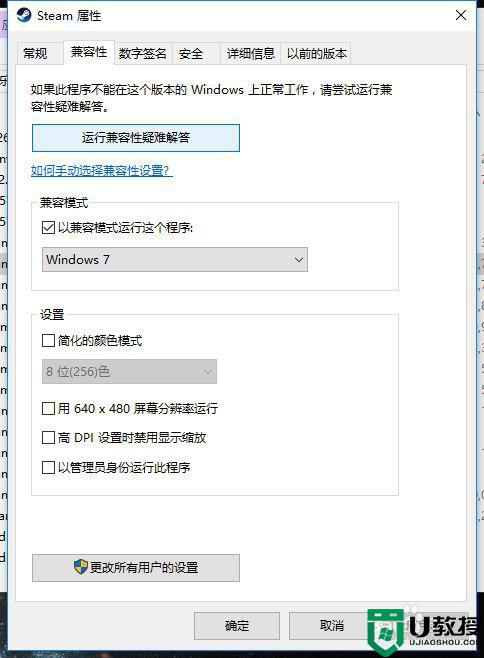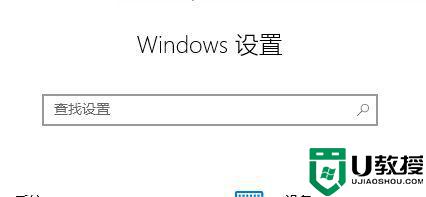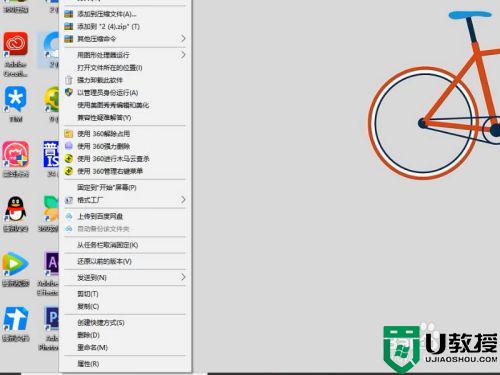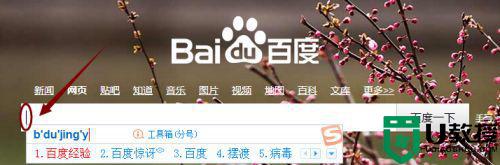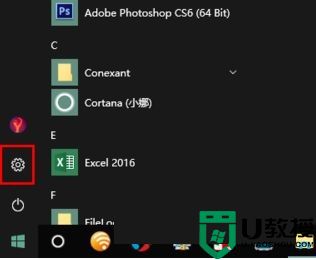win10编辑文件名没有输入法候选框怎么办
时间:2021-12-20作者:xinxin
由于用户在win10正式版系统进行新建文件夹的时候,都常都会有一个默认的文件名,这样的情况完全不利于用户进行文档的管理,因此用户就会对文件名进行更改,不过在输入文件名的时候却发现输入法没有显示候选框,那么win10编辑文件名没有输入法候选框怎么办呢?下面小编就来告诉大家解决方法。
推荐下载:windows10 32位免费
具体方法:
1、在Windows10系统开始菜单中打开设置。
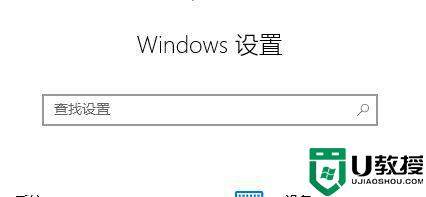
2、在设置窗口中点击“时间和语言”。
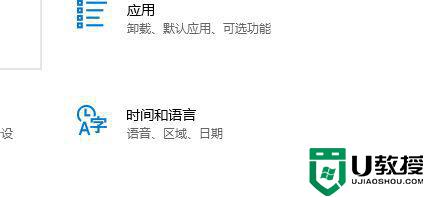
3、在时间和语言窗口中点击左侧的“语言”。
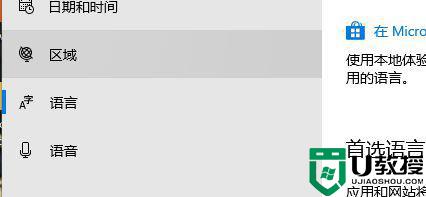
4、接着点击“拼写、键入和键盘设置”。
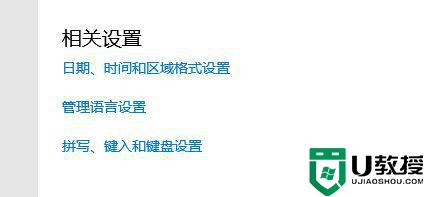
5、点击“高级键盘设置”。
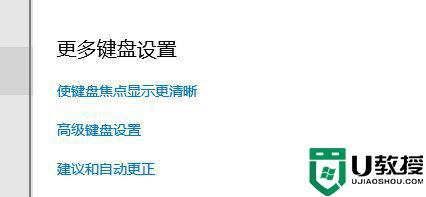
6、然后在打开的切换输入法的窗口,点击窗口中的“语言栏选项”。
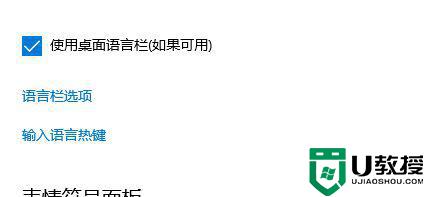
7、然后就会打开文本服务和输入语言的窗口,勾选“在任务栏中显示其他语言栏图标”。
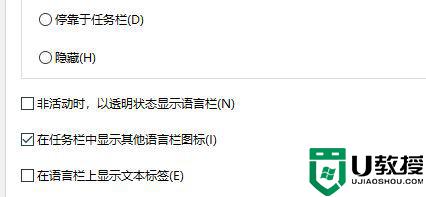
以上就是关于win10编辑文件名没有输入法候选框解决方法了,有遇到这种情况的用户可以按照小编的方法来进行解决,希望能够帮助到大家。